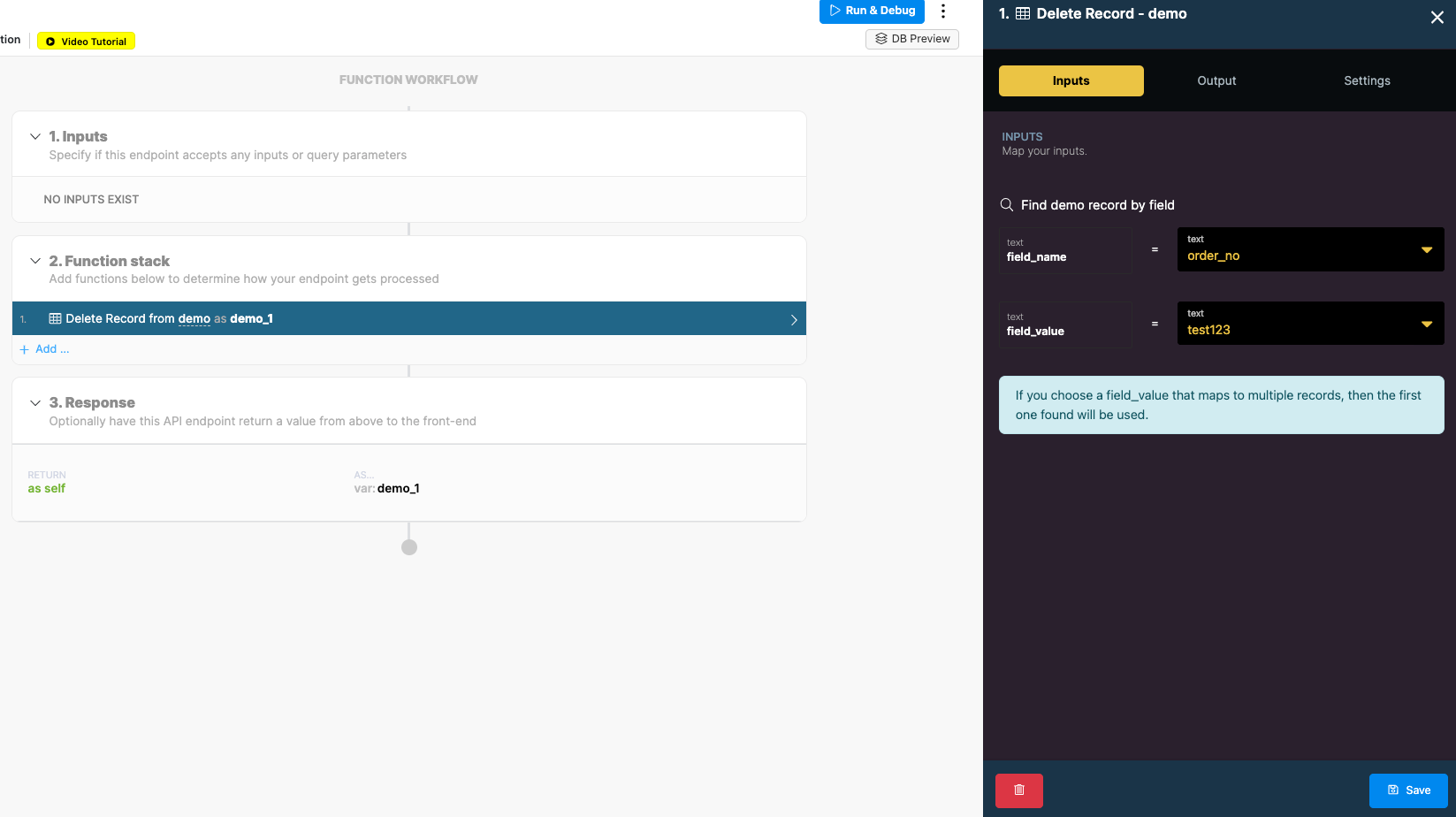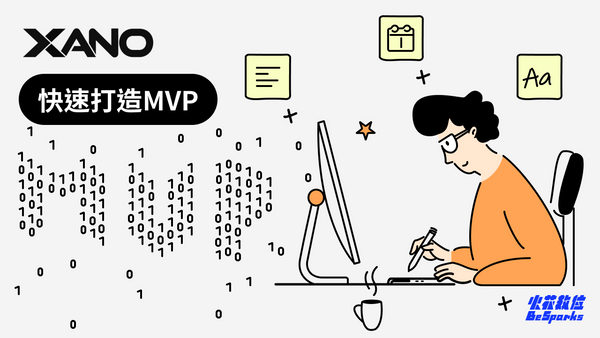在上一篇用Excel 觀念入門關聯是資料庫RMDBS 我們介紹了關聯式資料庫的基本構成,接下來將要帶你認識資料庫的四個基本操作,Create 新增資料、Read 查詢資料、Update 更新資料、Delete 刪除資料,簡稱CRUD(增查改刪),接下來會搭配Xano的操作畫面進行講解。
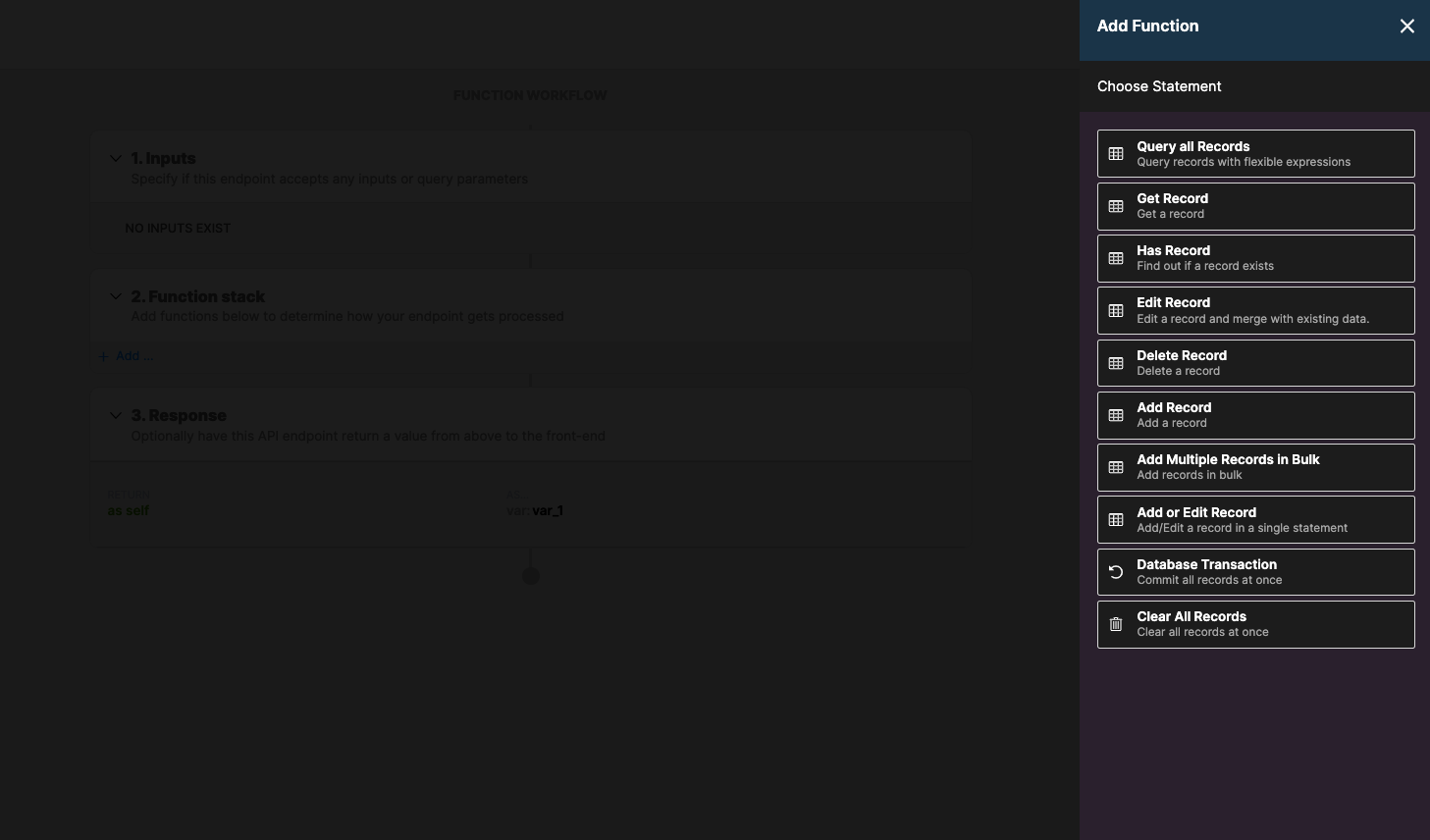
要對資料進行CRUD操作之前,首先你需要先建立一張資料表(Table),如下圖所示這張資料表中我們建立了4個欄位(Field),分別是order_no(訂單編號)、delivery_method(出貨方式)、order_amount(訂單金額)、created_by(建單人)。
資料庫在建立欄位時就要為每個欄位指定資料型態,以這個例子來說,訂單編號、出貨方式及建單人這三個欄位計畫存放的資料都會以文字儲存,因此資料型態都指定為text(文本),而訂單金額設定只會有整數,因此欄位型態指定為Integer(整數)。在Xano的介面中資料型態會以Icon的方式呈現在欄位名稱旁邊,舉例來說 order_no 欄位名稱旁邊的A就是代表text的Icon。
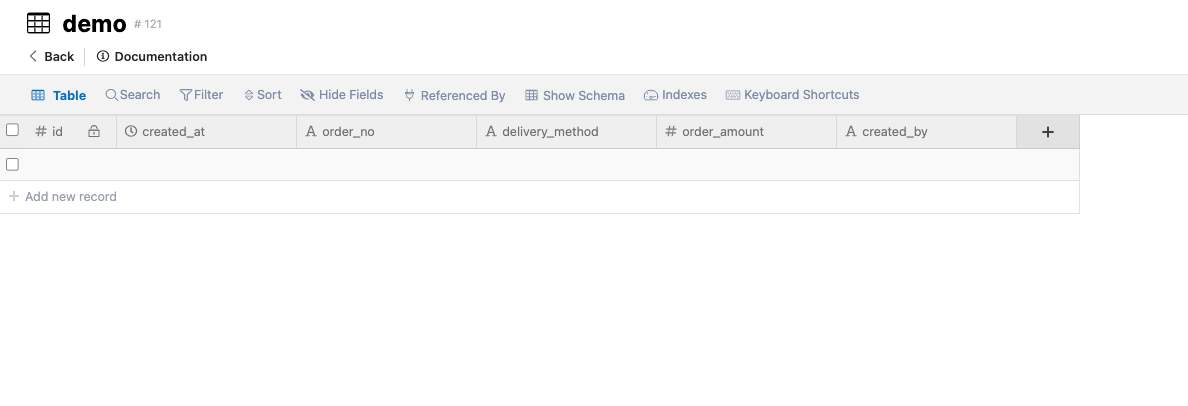
Create 新增
在資料表執行新增資料操作時,要特別注意新增的資料要符合前面欄位設定的資料型態,否則系統會報錯喔。
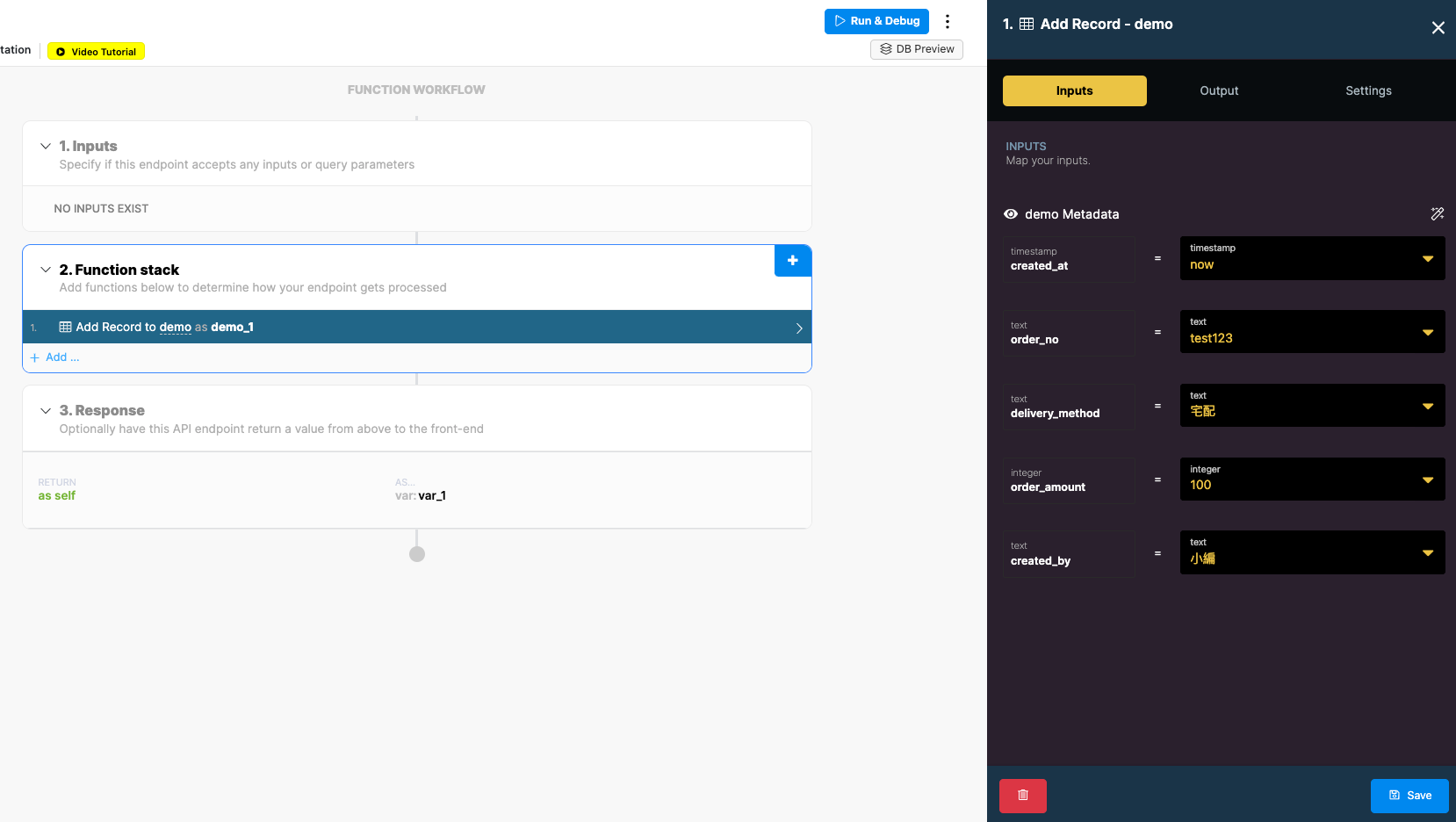
執行操作後就可以在資料庫中看到新增的紀錄(Record)囉。
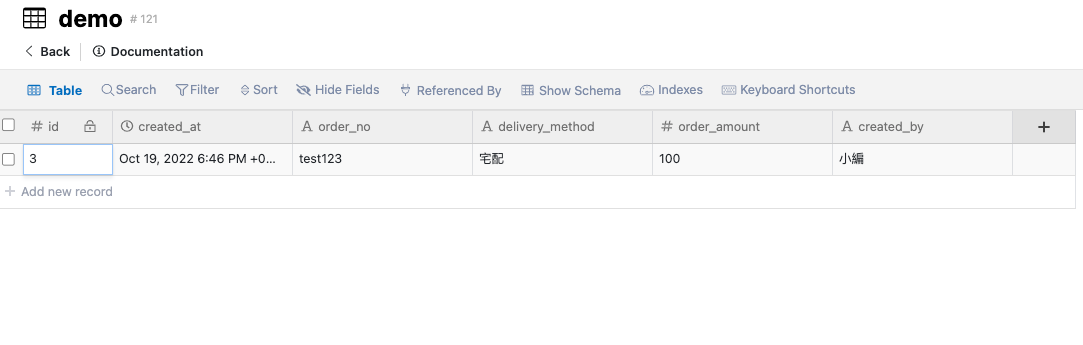
Read 讀取
新增完資料後,最常使用到的功能就是查詢了,如果想查詢剛剛新增好的資料,Xano 主要提供了Get Record(讀取單筆資料)及Query all Record(讀取多筆資料)兩種功能。
使用Get Record(讀取單筆資料)時,你需要指定要從哪個欄位查詢符合指定資料值的紀錄,以本篇的範例來說,如果想要查詢訂單編號是test123的訂單記錄,那只要指定查詢欄位為order_no,欄位值為test123,就能取得符合條件的紀錄。 那如果符合條件的紀錄不只一筆呢? Get Record 這個功能只會顯示查詢到的第一筆紀錄,如果想要查詢多筆紀錄則需要使用待會介紹的Query all Record 功能。
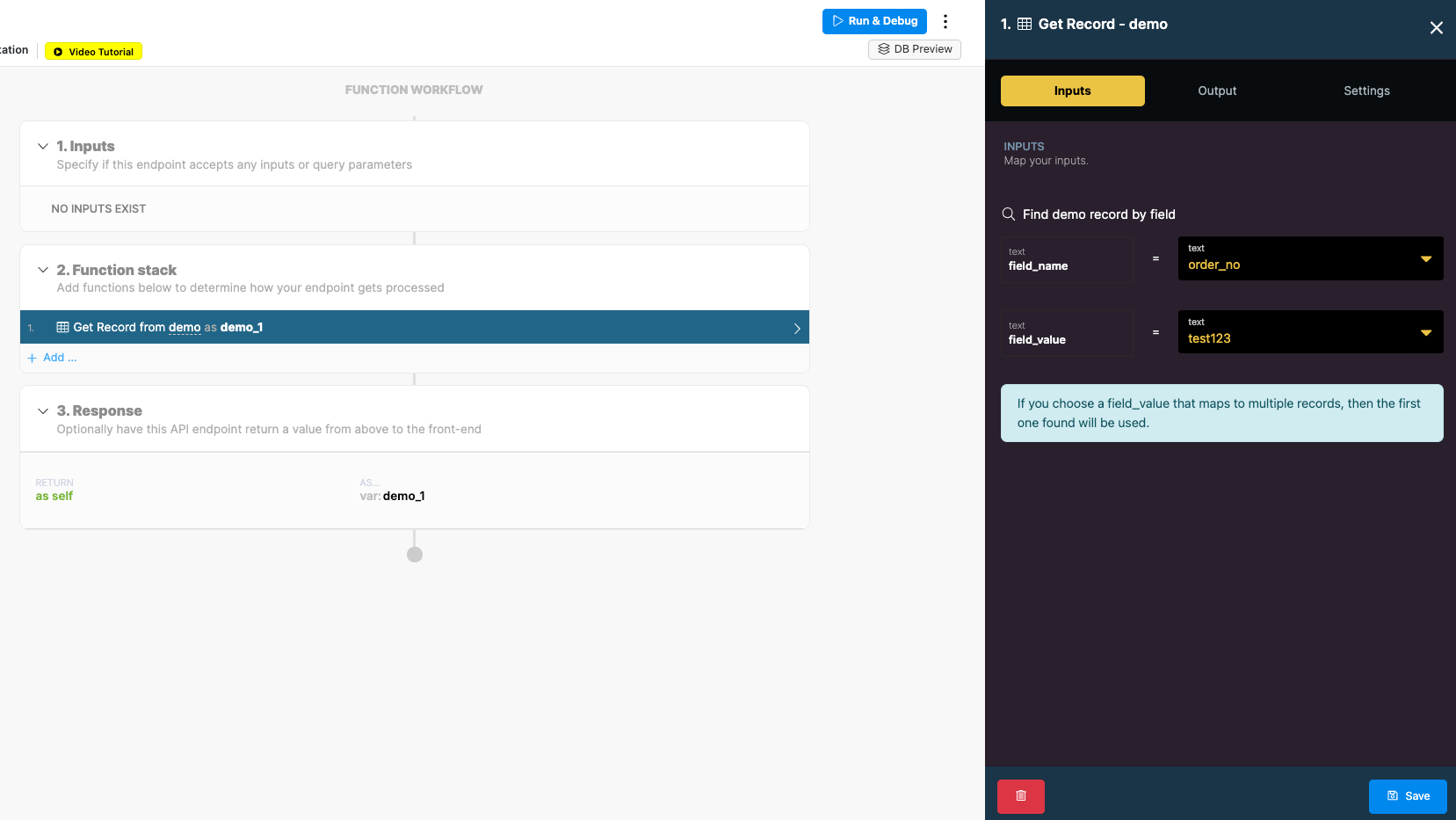
Xano的Query all Record 功能相當好用,不僅可以使用Join 連接不同資料表合併查詢資料,還能指定多個欄位條件篩選資料,而且查詢的結果呈現方式也很多元,可以返回符合條件的紀錄清單、加總或是計數等功能。
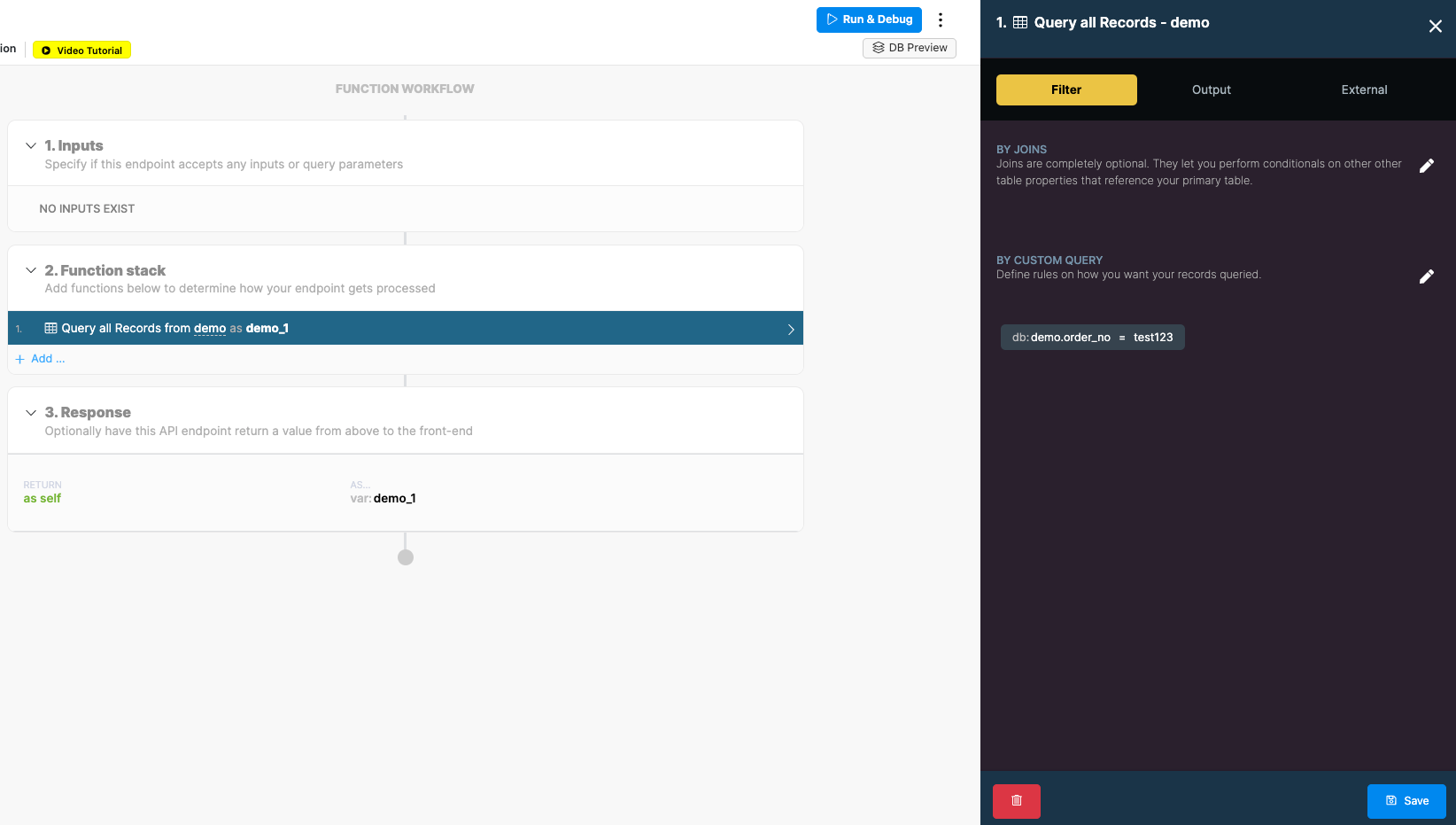
Update 更新
在實務中建立資料後,可能會有資料修改的需求,比如說客戶改變心意想要調整出貨方式,這時候就可以使用Xano 的Edit Record功能,可以根據指定的欄位,找到欄位符合指定值的紀錄並更新各個欄位中的資料。
需注意的是如果查詢結果不只一筆符合條件的紀錄,在Xano 一樣只會更新第一筆紀錄,因此使用Edit Record時,要準確地修改資料,確保設定查詢的欄位是Primary Key是很重要的。
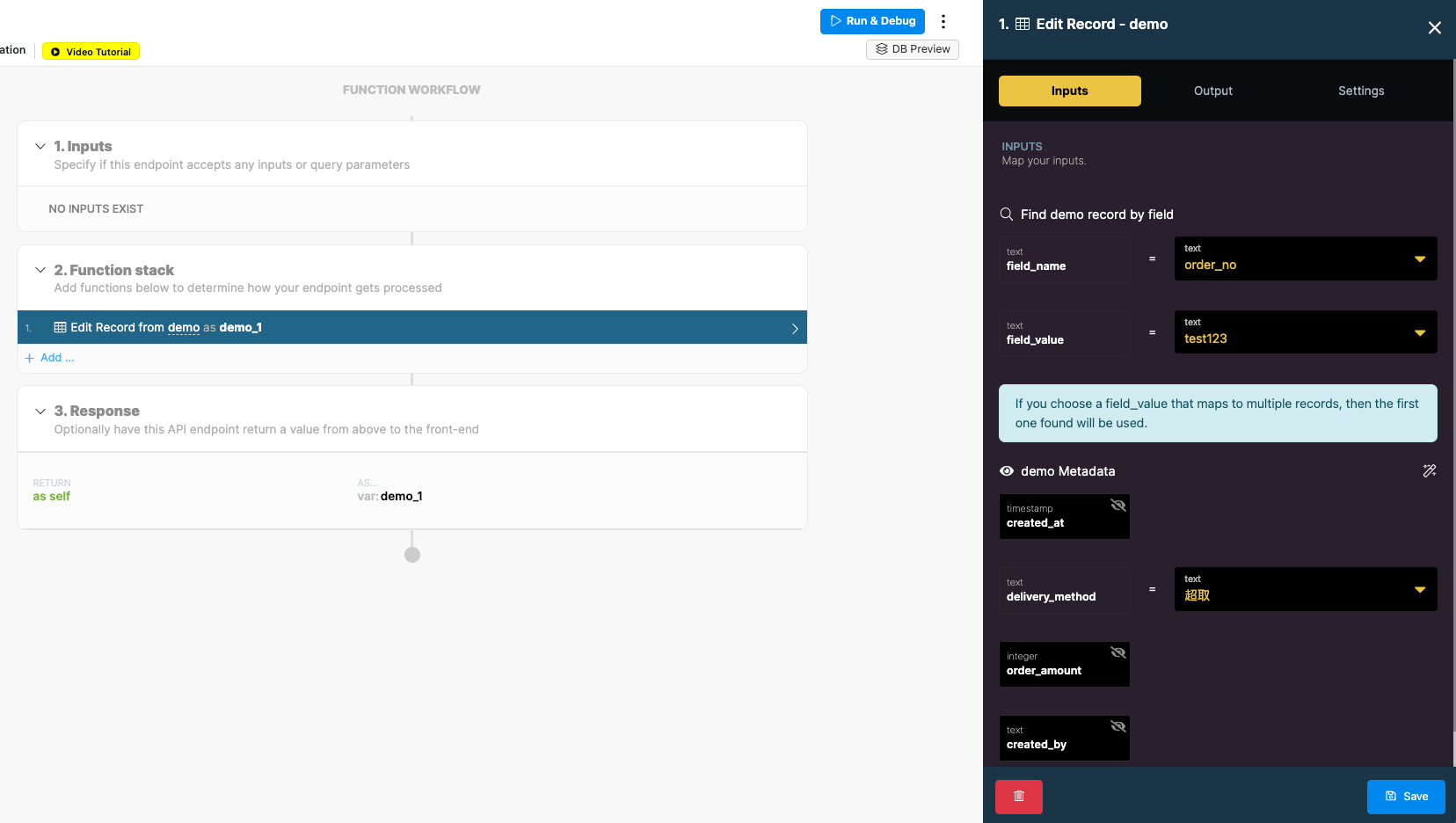
執行操作後,訂單的出貨方式就從宅配改為超取了。
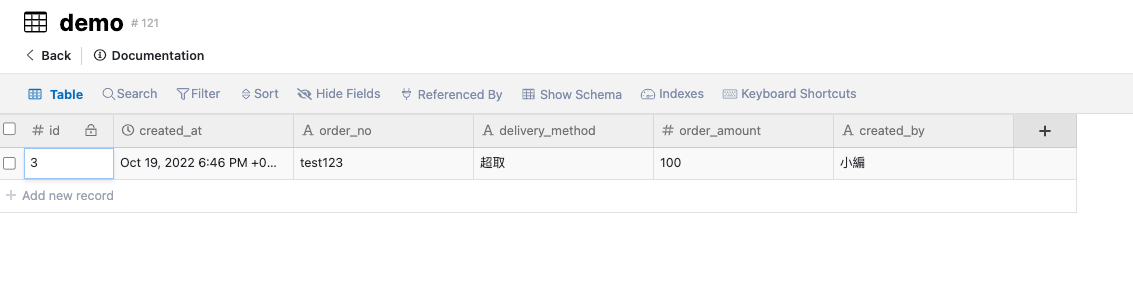
Delete 刪除
最後要介紹的是資料庫操作是刪除,使用這個功能需要非常警慎,因為刪除的資料就像是變了心的情人回不來了。Xano 的Delete Record功能操作方法與Edit Record 類似,可以根據指定的欄位,找到欄位符合指定值的紀錄刪除。
如果查詢結果不只一筆符合條件的紀錄,在Xano 一樣只會刪除第一筆紀錄,為了準確地刪除資料,請確保設定查詢的欄位是Primary Key,避免出現預料之外的結果。